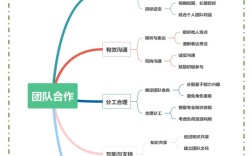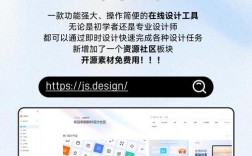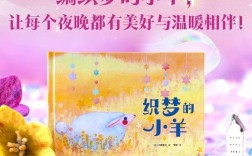在 Windows 操作系统中,DOS 命令行(也称为命令提示符或 CMD)是一个强大的工具,而 cd 命令(全称为 "Change Directory")是其中最基础且最常用的命令之一,它主要用于在文件系统中切换当前工作目录,帮助用户快速定位到目标文件夹,从而执行其他操作,无论是系统管理员、开发者还是普通用户,掌握 cd 命令的用法都能显著提升命令行操作的效率。
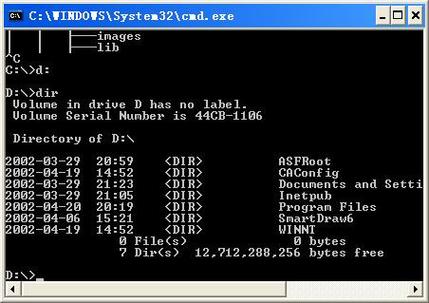
cd 命令的基本语法
cd 命令的基本语法非常简单,格式为:
cd [目标路径]
目标路径 可以是绝对路径或相对路径,绝对路径是从根目录(如 C:\)开始的完整路径,而相对路径是相对于当前目录的路径,当前目录为 C:\Users,若要进入 Public 文件夹,可直接输入 cd Public;若要进入 D:\Documents,则需输入绝对路径 cd D:\Documents。
常用路径表示符号
cd 命令支持一些特殊符号来简化路径输入:
- 表示当前目录的上一级目录,若当前在
C:\Users\Admin,输入cd ..将切换到C:\Users。 - 表示当前目录本身,通常用于明确路径,如
cd .实际不会改变目录位置。 \:表示根目录,在任意目录下输入cd \将直接返回C:\(假设系统盘为 C 盘)。
进阶用法与示例
切换到驱动器根目录
若要直接切换到某个驱动器的根目录,只需输入驱动器字母加冒号,如 cd D:\。
处理包含空格的路径
当路径中包含空格时,需用引号包裹路径,进入 C:\Program Files 文件夹,应输入 cd "C:\Program Files"。
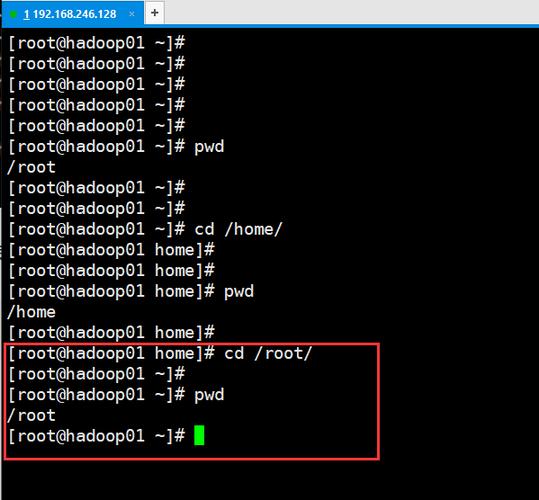
使用 /d 参数切换驱动器和目录
默认情况下,cd 命令仅在同一驱动器内切换目录,若需同时切换驱动器和目录,需添加 /d 参数,从 C:\Users 切换到 D:\Documents,需输入 cd /d D:\Documents。
返回用户主目录
输入 cd 或 cd %USERPROFILE%(Windows 系统变量)可快速返回当前用户的主目录(如 C:\Users\Admin)。
结合 dir 命令验证目录切换
切换目录后,可使用 dir 命令列出当前目录下的文件和文件夹,以确认操作是否成功,输入 dir 后会显示当前目录的内容列表。
常见错误与解决方法
在使用 cd 命令时,可能会遇到以下错误:
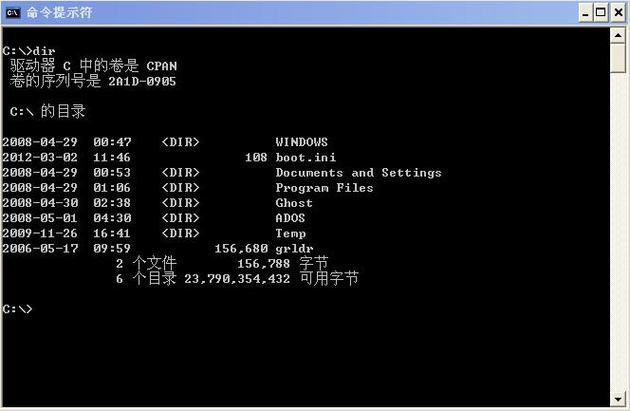
- “系统找不到指定的路径”:检查路径是否正确,尤其是拼写错误或大小写问题(Windows 文件系统不区分大小写,但路径中的空格和特殊字符需注意)。
- “拒绝访问”:可能是目标目录权限不足,需以管理员身份运行命令提示符。
- “驱动器无效”:确认驱动器是否存在或是否已插入存储设备。
cd 命令与其他命令的组合使用
cd 命令常与其他命令结合使用,以实现复杂操作。
cd /d D:\ && dir:切换到 D 盘并列出文件。cd C:\Windows & systeminfo:进入 Windows 目录并查看系统信息。
不同系统下的差异
在较新的 Windows 版本中,PowerShell 已逐渐取代传统 CMD,但 cd 命令在 PowerShell 中仍然可用(实际为 Set-Location 的别名),在 Linux/macOS 中,对应的命令是 cd,语法基本一致,但路径分隔符为 且区分大小写。
cd 命令是 DOS 命令行中的核心工具,通过掌握其基本语法、特殊符号和参数,用户可以高效地在文件系统中导航,无论是日常管理还是脚本编写,熟练使用 cd 都是提升命令行操作效率的基础。
FAQs
Q1: 如何在 cd 命令中快速切换到上一次访问的目录?
A1: 在命令提示符中,输入 cd - 即可快速切换到上一次访问的目录,该功能依赖于 CD 环境变量记录的历史路径,无需额外参数。
Q2: 为什么输入 cd 后无法进入包含中文字符的目录?
A2: 可能是命令提示符的编码问题,尝试以下方法解决:
- 右键点击命令提示符标题栏,选择“属性”,将“当前代码页”设置为
65001(UTF-8)。 - 在路径前加
\\?\前缀,如cd "\\?\C:\用户名\中文目录",以支持长路径和 Unicode 字符。